Πίνακας περιεχομένων
Αυτό το σεμινάριο περιέχει οδηγίες για την επιδιόρθωση του σφάλματος (των σφαλμάτων) "MFC120U.dll δεν βρέθηκε" ή "MSVCP120.dll δεν βρέθηκε" όταν προσπαθείτε να εκτελέσετε μια εφαρμογή σε λειτουργικό σύστημα Windows 10, 8 ή 7. (π.χ. "ThrottleStop.exe - Σφάλμα συστήματος: Η εκτέλεση του κώδικα δεν μπορεί να συνεχιστεί επειδή το mfc120u.dll δεν βρέθηκε. Η επανεγκατάσταση του προγράμματος μπορεί να επιλύσει αυτό το πρόβλημα").

Πώς να διορθώσετε: Το αρχείο MFC120U.dll ή MSVCP120.dll λείπει/δεν βρέθηκε.
Εάν εμφανίζετε το σφάλμα "mfc120u.dll δεν βρέθηκε" ή "MSVCP120.dll λείπει", τότε πρέπει να εγκαταστήσετε τα "Visual C++ Redistributable Packages for Visual Studio 2013". Για να το κάνετε αυτό:
1. Πλοηγηθείτε στον παρακάτω σύνδεσμο και κάντε κλικ στο Λήψη .
- Πακέτα αναδιανομής του Visual C++ για το Visual Studio 2013
2. Στην επόμενη οθόνη ελέγξτε και τα δύο το vcredist_x64.exe & vcredist_x86.exe κουτάκια ελέγχου και κάντε κλικ στο Επόμενο.
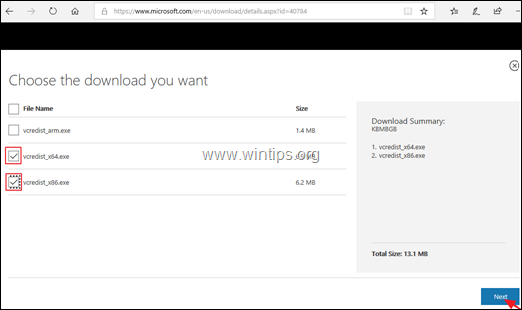
3. Αποθήκευση τα δύο (2) αρχεία στον υπολογιστή σας.
4. Όταν ολοκληρωθεί η λήψη...
α. Εγκαταστήστε και τα δύο αρχεία που κατεβάσατε ("vcredist_x86.exe" & "vcredist_x64.exe"), εάν διαθέτετε έκδοση 64-bit των Windows, ή
β. Εγκαταστήστε μόνο το "vcredist_x86.exe" εάν διαθέτετε έκδοση των Windows 32-bit.
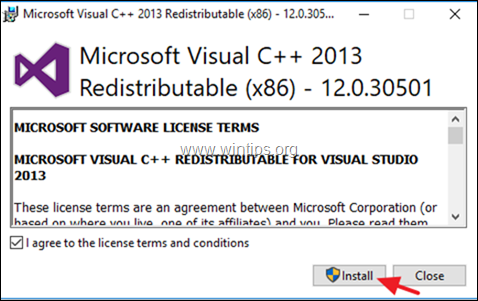
5. Όταν ολοκληρωθεί η εγκατάσταση, εκτελέστε το πρόγραμμά σας. Τα σφάλματα "MFC120U.dll δεν βρέθηκε" ή "MSVCP120.dll δεν βρέθηκε" θα πρέπει να επιλυθούν.
Αυτό είναι όλο! Πείτε μου αν αυτός ο οδηγός σας βοήθησε αφήνοντας το σχόλιό σας για την εμπειρία σας. Παρακαλώ κάντε like και μοιραστείτε αυτόν τον οδηγό για να βοηθήσετε και άλλους.

Άντι Ντέιβις
Ιστολόγιο διαχειριστή συστήματος σχετικά με τα Windows





